如何使用键盘退出或关闭窗口
电脑键盘功能介绍
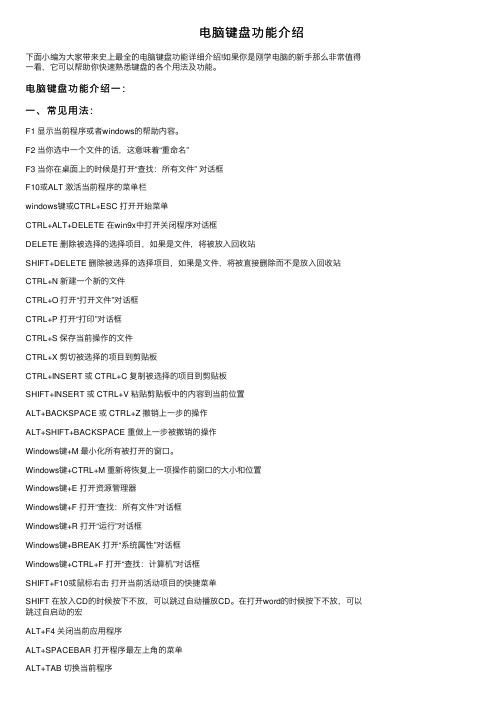
电脑键盘功能介绍下⾯⼩编为⼤家带来史上最全的电脑键盘功能详细介绍!如果你是刚学电脑的新⼿那么⾮常值得⼀看,它可以帮助你快速熟悉键盘的各个⽤法及功能。
电脑键盘功能介绍⼀:⼀、常见⽤法:F1 显⽰当前程序或者windows的帮助内容。
F2 当你选中⼀个⽂件的话,这意味着“重命名”F3 当你在桌⾯上的时候是打开“查找:所有⽂件” 对话框F10或ALT 激活当前程序的菜单栏windows键或CTRL+ESC 打开开始菜单CTRL+ALT+DELETE 在win9x中打开关闭程序对话框DELETE 删除被选择的选择项⽬,如果是⽂件,将被放⼊回收站SHIFT+DELETE 删除被选择的选择项⽬,如果是⽂件,将被直接删除⽽不是放⼊回收站CTRL+N 新建⼀个新的⽂件CTRL+O 打开“打开⽂件”对话框CTRL+P 打开“打印”对话框CTRL+S 保存当前操作的⽂件CTRL+X 剪切被选择的项⽬到剪贴板CTRL+INSERT 或 CTRL+C 复制被选择的项⽬到剪贴板SHIFT+INSERT 或 CTRL+V 粘贴剪贴板中的内容到当前位置ALT+BACKSPACE 或 CTRL+Z 撤销上⼀步的操作ALT+SHIFT+BACKSPACE 重做上⼀步被撤销的操作Windows键+M 最⼩化所有被打开的窗⼝。
Windows键+CTRL+M 重新将恢复上⼀项操作前窗⼝的⼤⼩和位置Windows键+E 打开资源管理器Windows键+F 打开“查找:所有⽂件”对话框Windows键+R 打开“运⾏”对话框Windows键+BREAK 打开“系统属性”对话框Windows键+CTRL+F 打开“查找:计算机”对话框SHIFT+F10或⿏标右击打开当前活动项⽬的快捷菜单SHIFT 在放⼊CD的时候按下不放,可以跳过⾃动播放CD。
在打开word的时候按下不放,可以跳过⾃启动的宏ALT+F4 关闭当前应⽤程序ALT+SPACEBAR 打开程序最左上⾓的菜单ALT+TAB 切换当前程序叠或者选择⽗⽂件夹左箭头折叠所选的⽂件夹 NUM LOCK+负号(-)如果当前选择折叠了,要展开或者选择第⼀个⼦⽂件夹右箭头展开当前选择下的所有⽂件夹 NUM LOCK+*展开所选的⽂件夹 NUM LOCK+加号(+)在左右窗格间切换 F6三、使⽤ WINDOWS键可以使⽤ Microsoft⾃然键盘或含有 Windows徽标键的其他任何兼容键盘的以下快捷键。
电脑键盘各按键的使用
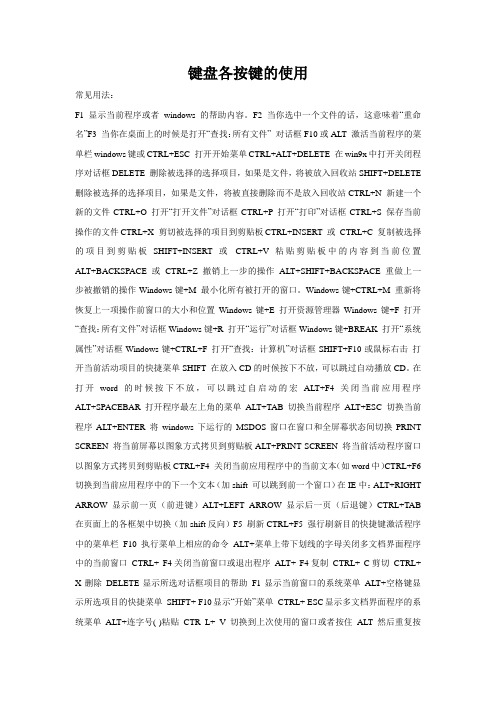
常见用法:
F1显示当前程序或者windows的帮助内容。F2当你选中一个文件的话,这意味着“重命名”F3当你在桌面上的时候是打开“查找:所有文件”对话框F10或ALT激活当前程序的菜单栏windows键或CTRL+ESC打开开始菜单CTRL+ALT+DELETE在win9x中打开关闭程序对话框DELETE删除被选择的选择项目,如果是文件,将被放入回收站SHIFT+DELETE删除被选择的选择项目,如果是文件,将被直接删除而不是放入回收站CTRL+N新建一个新的文件CTRL+O打开“打开文件”对话框CTRL+P打开“打印”对话框CTRL+S保存当前操作的文件CTRL+X剪切被选择的项目到剪贴板CTRL+INSERT或CTRL+C复制被选择的项目到剪贴板SHIFT+INSERT或CTRL+V粘贴剪贴板中的内容到当前位置ALT+BACKSPACE或CTRL+Z撤销上一步的操作ALT+SHIFT+BACKSPACE重做上一步被撤销的操作Windows键+M最小化所有被打开的窗口。Windows键+CTRL+M重新将恢复上一项操作前窗口的大小和位置Windows键+E打开资源管理器Windows键+F打开“查找:所有文件”对话框Windows键+R打开“运行”对话框Windows键+BREAK打开“系统属性”对话框Windows键+CTRL+F打开“查找:计算机”对话框SHIFT+F10或鼠标右击打开当前活动项目的快捷菜单SHIFT在放入CD的时候按下不放,可以跳过自动播放CD。在打开word的时候按下不放,可以跳过自启动的宏ALT+F4关闭当前应用程序
笔记本键盘使用技巧
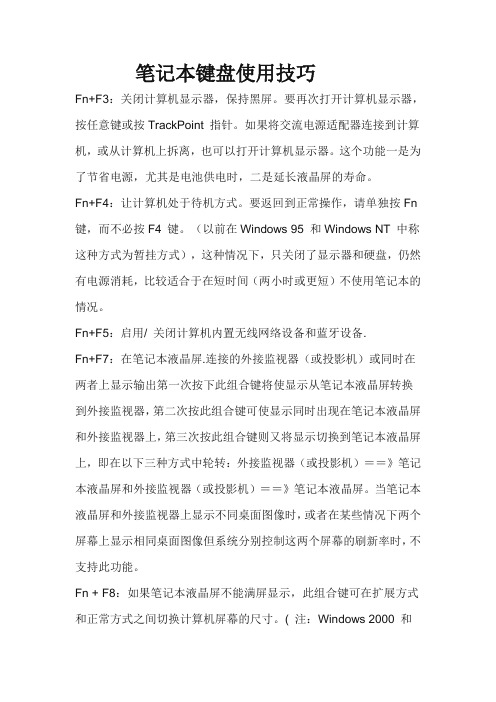
笔记本键盘使用技巧Fn+F3:关闭计算机显示器,保持黑屏。
要再次打开计算机显示器,按任意键或按TrackPoint 指针。
如果将交流电源适配器连接到计算机,或从计算机上拆离,也可以打开计算机显示器。
这个功能一是为了节省电源,尤其是电池供电时,二是延长液晶屏的寿命。
Fn+F4:让计算机处于待机方式。
要返回到正常操作,请单独按Fn 键,而不必按F4 键。
(以前在Windows 95 和Windows NT 中称这种方式为暂挂方式),这种情况下,只关闭了显示器和硬盘,仍然有电源消耗,比较适合于在短时间(两小时或更短)不使用笔记本的情况。
Fn+F5:启用/ 关闭计算机内置无线网络设备和蓝牙设备.Fn+F7:在笔记本液晶屏.连接的外接监视器(或投影机)或同时在两者上显示输出第一次按下此组合键将使显示从笔记本液晶屏转换到外接监视器,第二次按此组合键可使显示同时出现在笔记本液晶屏和外接监视器上,第三次按此组合键则又将显示切换到笔记本液晶屏上,即在以下三种方式中轮转:外接监视器(或投影机)==》笔记本液晶屏和外接监视器(或投影机)==》笔记本液晶屏。
当笔记本液晶屏和外接监视器上显示不同桌面图像时,或者在某些情况下两个屏幕上显示相同桌面图像但系统分别控制这两个屏幕的刷新率时,不支持此功能。
Fn + F8:如果笔记本液晶屏不能满屏显示,此组合键可在扩展方式和正常方式之间切换计算机屏幕的尺寸。
( 注:Windows 2000 和Windows XP 不支持此功能)Fn+F12:将计算机置于休眠方式。
要返回正常运作,请按住电源按钮不超过4 秒。
使用此方式,可以完全关闭计算机电源而不必退出应用程序或保存文件。
当计算机进入休眠方式时,所有打开的应用程序、文件夹和文件都需保存到硬盘后才能关闭计算机电源。
在Windows 2000 和WindowsXP 中使用Fn+F12 来启用休眠方式,须在计算机上安装IBM PM 设备驱动程序。
笔记本电脑键盘快捷键使用大全

笔记本电脑键盘快捷键使用大全1. 基本快捷键- Ctrl + C:复制选中内容Ctrl + C:复制选中内容- Ctrl + X:剪切选中内容Ctrl + X:剪切选中内容- Ctrl + V:粘贴剪切板内容Ctrl + V:粘贴剪切板内容- Ctrl + Z:撤销上一步操作Ctrl + Z:撤销上一步操作- Ctrl + Y:恢复上一步撤销操作Ctrl + Y:恢复上一步撤销操作- Ctrl + A:全选当前页面或文档的内容Ctrl + A:全选当前页面或文档的内容- Ctrl + S:保存当前页面或文档Ctrl + S:保存当前页面或文档- Ctrl + P:打印当前页面或文档Ctrl + P:打印当前页面或文档- Ctrl + F:查找关键词或内容Ctrl + F:查找关键词或内容- Ctrl + W:关闭当前窗口或标签页Ctrl + W:关闭当前窗口或标签页- Ctrl + N:打开新窗口或新标签页Ctrl + N:打开新窗口或新标签页2. 窗口管理快捷键- Alt + Tab:切换当前打开的程序窗口Alt + Tab:切换当前打开的程序窗口- Alt + F4:关闭当前窗口Alt + F4:关闭当前窗口- Win + D:显示桌面Win + D:显示桌面- Win + L:锁定电脑Win + L:锁定电脑- Win + E:打开资源管理器Win + E:打开资源管理器- Win + R:打开运行对话框Win + R:打开运行对话框- Win + M:最小化所有窗口Win + M:最小化所有窗口- Win + Shift + M:还原所有最小化的窗口Win + Shift + M:还原所有最小化的窗口- Alt + F:打开文件菜单Alt + F:打开文件菜单- Alt + E:打开编辑菜单Alt + E:打开编辑菜单- Alt + V:打开查看菜单Alt + V:打开查看菜单- Alt + T:打开工具菜单Alt + T:打开工具菜单- Alt + H:打开帮助菜单Alt + H:打开帮助菜单3. 文本编辑快捷键- Ctrl + B:将选中文本加粗Ctrl + B:将选中文本加粗- Ctrl + I:将选中文本斜体Ctrl + I:将选中文本斜体- Ctrl + U:给选中文本添加下划线Ctrl + U:给选中文本添加下划线- Ctrl + L:对选中文本进行左对齐Ctrl + L:对选中文本进行左对齐- Ctrl + R:对选中文本进行右对齐Ctrl + R:对选中文本进行右对齐- Ctrl + E:对选中文本进行居中对齐Ctrl + E:对选中文本进行居中对齐- Ctrl + J:对选中文本进行两端对齐Ctrl + J:对选中文本进行两端对齐- Ctrl + ]:增大字体大小Ctrl + ]:增大字体大小- Ctrl + [:减小字体大小Ctrl + [:减小字体大小- Ctrl + H:替换当前页面或文档中的关键词Ctrl + H:替换当前页面或文档中的关键词- Ctrl + O:打开文件Ctrl + O:打开文件- Ctrl + Q:退出当前程序Ctrl + Q:退出当前程序4. 浏览器快捷键- Ctrl + T:打开新标签页Ctrl + T:打开新标签页- Ctrl + W:关闭当前标签页Ctrl + W:关闭当前标签页- Ctrl + Tab:切换下一个标签页Ctrl + Tab:切换下一个标签页- Ctrl + Shift + Tab:切换上一个标签页Ctrl + Shift + Tab:切换上一个标签页- Ctrl + R:刷新当前页面Ctrl + R:刷新当前页面- Ctrl + D:收藏当前页面Ctrl + D:收藏当前页面- Ctrl + H:查看浏览历史记录Ctrl + H:查看浏览历史记录- Ctrl + L:选中浏览器地址栏Ctrl + L:选中浏览器地址栏- Backspace:返回上一页Backspace:返回上一页- F5:刷新当前页面F5:刷新当前页面以上是一些常用的笔记本电脑键盘快捷键,希望对您有帮助!。
Mac键盘快捷键大全

Mac键盘快捷键⼤全Mac 键盘快捷键您可以按下某些组合键来实现通常需要⿏标、触控板或其他输⼊设备才能完成的操作。
要使⽤键盘快捷键,请按住⼀个或多个修饰键,然后按快捷键的最后⼀个键。
例如,要使⽤ Command-C(拷贝),请按住Command 键并按 C 键,然后同时松开这两个键。
Mac 菜单和键盘通常使⽤符号来表⽰某些按键,其中包括以下修饰键:Command(或 Cmd)⌘Shift ⇧Option(或 Alt)⌥Control(或 Ctrl)⌃Caps Lock ⇪Fn在 Windows PC 专⽤键盘上,请⽤Alt键代替Option键,⽤Windows标志键代替Command键。
Apple 键盘上的某些按键具有特殊符号和功能,例如显⽰屏亮度 Mac 键盘快捷键⼤全、键盘亮度 Mac 键盘快捷键⼤全、调度中⼼等。
如果您的键盘上没有这些功能,您也许可以通过创建⾃⼰的键盘快捷键来实现其中的⼀些功能。
要将这些键⽤作F1、F2、F3 或其他标准功能键,请将它们与 Fn 键组合使⽤。
Mac 键盘快捷键⼤全剪切、拷贝、粘贴和其他常⽤快捷键Command-X:剪切所选项并拷贝到剪贴板。
Command-C:将所选项拷贝到剪贴板。
这同样适⽤于“访达”中的⽂件。
Command-V:将剪贴板的内容粘贴到当前⽂稿或应⽤中。
这同样适⽤于“访达”中的⽂件。
Command-Z:撤销上⼀个命令。
随后您可以按 Shift-Command-Z 来重做,从⽽反向执⾏撤销命令。
在某些应⽤中,您可以撤销和重做多个命令。
Command-A:全选各项。
Command-F:查找⽂稿中的项⽬或打开“查找”窗⼝。
Command-G:再次查找:查找之前所找到项⽬出现的下⼀个位置。
要查找出现的上⼀个位置,请按 Shift-Command-G。
Command-H:隐藏最前⾯的应⽤的窗⼝。
要查看最前⾯的应⽤但隐藏所有其他应⽤,请按 Option-Command-H。
Win11快捷键列表

Win11快捷键列表常用的键盘快捷组合键(复制、粘贴等操作)键盘按键执行操作Ctrl + X 剪切选定项。
Ctrl + C(或Ctrl + Insert)复制选定项。
Ctrl + V(或Shift + Insert)粘贴选定项。
Ctrl + Z 撤消操作。
Alt + Tab 在打开的应用之间切换。
Alt + F4 关闭活动项,或者退出活动应用。
Windows徽标键+ L 锁定你的电脑。
Windows徽标键+ D 显示和隐藏桌面。
F2 重命名所选项目。
F3 在文件资源管理器中搜索文件或文件夹。
F4 在文件资源管理器中显示地址栏列表。
F5 刷新活动窗口。
F6 循环浏览窗口中或桌面上的屏幕元素。
F10 激活活动应用中的菜单栏。
Alt + F8 在登录屏幕上显示你的密码。
Alt + Esc 按项目打开顺序循环浏览。
Alt + 带下划线的字母执行该字母相关的命令。
Alt + Enter 显示所选项目的属性。
Alt + 空格键打开活动窗口的快捷菜单。
Alt + 向左键返回。
Alt + 向右键前进。
Alt + Page Up 向上移动一个屏幕。
Alt + Page Down 向下移动一个屏幕。
Ctrl + F4 关闭活动文档(在可全屏显示并允许你同时打开多个文档的应用中)。
Ctrl + A 选择文档或窗口中的所有项目。
Ctrl + D(或Delete)删除选定项,将其移至回收站。
Ctrl + E 打开搜索(在大多数应用中)。
Ctrl + R(或F5)刷新活动窗口。
Ctrl + Y 恢复操作。
Ctrl + 向右键将光标移动到下一个字词的起始处。
Ctrl + 向左键将光标移动到上一个字词的起始处。
Ctrl + 向下键将光标移动到下一段落的起始处。
Ctrl + 向上键将光标移动到上一段落的起始处。
Ctrl + Alt + Tab 使用箭头键在所有打开的应用之间进行切换。
Alt + Shift + 箭头键当组或磁贴的焦点放在“开始”菜单上时,可将其朝指定方向移动。
键盘停用方法-概述说明以及解释

键盘停用方法-概述说明以及解释1.引言1.1 概述概述部分的内容可以写作如下:键盘是我们日常生活中不可或缺的输入设备,它通过按下按键将我们的指令输入到计算机中。
然而,在某些情况下,我们可能需要暂时停用键盘,例如当我们需要清洁键盘、安装键盘驱动程序或遇到键盘故障时。
因此,本文将介绍几种常见的键盘停用方法,帮助读者解决键盘相关的问题。
首先,我们将探讨方法一,它是通过操作系统来停用键盘。
在这种方法下,我们将详细介绍不同操作系统中的停用键盘快捷键,并提供了一些注意事项和实用技巧。
接着,我们将介绍方法二,它是通过物理断开键盘与计算机的连接来实现键盘停用。
我们将介绍如何正确地拔掉键盘连接线,并探讨一些可能的风险和解决方法。
最后,我们将讨论方法三,这是通过软件设置来禁用键盘的方法。
我们将提供一些常见的键盘禁用软件,并给出使用这些软件的步骤和注意事项。
通过本文的阅读,读者将能够了解到多种键盘停用方法,并能根据自身需求选择最适合的方法。
无论是想要解决键盘故障、进行键盘维护还是进行其他键盘相关操作,本文都能为读者提供实用的指导和建议。
接下来,我们将详细介绍方法一、方法二和方法三的具体步骤和注意事项。
请继续阅读下一章节,以获取更多有关键盘停用方法的详细信息。
1.2文章结构文章结构是指文章的组织框架和内容布局,它将全文分为不同的部分,以帮助读者更好地理解文章的主题和内容。
本文的结构主要包括引言、正文和结论三个主要部分。
下面将详细介绍这三个部分的内容及其在整篇文章中的作用。
引言部分是文章的开场白,通过概述、文章结构和目的等几个方面,向读者介绍文章的主题和目的,引起读者的兴趣。
其中,概述部分简要介绍键盘停用方法的主题,简单概括了它的作用和重要性,为读者提供了对全文的整体了解。
文章结构部分则是对整篇文章的组织框架进行描述,说明文章主要包括引言、正文和结论三个部分,并给予读者一个整体的框架把握。
目的部分则明确了撰写本文的目的,即为读者提供几种有效的键盘停用方法,帮助他们更好地解决相关问题。
键盘上的快捷键

键盘上的快捷键TRL+C]:复制[CTRL+X]:剪切[CTRL+V]:粘贴[CTRL+Z]:撤消[DELETE]:删除[SHIFT+DELETE]:永久删除所选项,而不将该项放入“回收站”[CTRL+A]:全选[ALT+F4]:关闭活动项,或者退出活动程序[ALT]:关闭当前的菜单[SHIFT+PRINT SCREEN]:复制整个窗口中的信息[ALT+ENTER]:显示所选对象的属性[ALT+TAB]:在打开的各项之间切换[BACKSPACE]:在“我的电脑”或“Windows 资源管理器”中查看上一级的文件夹)[SHIFT和CTRL]:在“Windows资源管理器”或“我的电脑中”选种第一个文件夹,按住SHIFT键,选种最后一个文件夹,就可以选种这之间所有的文件夹,若选种不连续的文件夹,只需将SHIFT改为CTRL[PrintScreen] :屏幕硬拷贝键在打印机已联机的情况下,按下该键可以将计算机屏幕的显示内容通过打印机输出。
[ScrollLock]屏幕滚动显示锁定键,目前该键已作废。
Pause]或[Break] :暂停键按该键,能使得计算机正在执行的命令或应用程序暂时停止工作,直到按键盘上任意一个键则继续。
另外,按[Ctrl]+[Break]键可中断命令的执行或程序的运行。
[Insert]或[Ins] :插入字符开关键按一次该键,进入字符插入状态;再按一次,则取消字符插入状态。
[Delete]或[Del] :字符删除键按一次该键,可以把当前光标所在位置的字符删除掉。
[Home] :行首键按一次该键,光标会移至当前行的开头位置。
(当琐定数字键盘后,才会起HOME的作用,否则代表“7”,以下同此)[End]:行尾键按一次该键,光标会移至当前行的末尾。
[PageUp]或[PgUp]:向上翻页键用于浏览当前屏幕显示的上一页内容。
[PageDown] (或[PgDn]):向下翻页键用于浏览当前屏幕显示的下一页内容。
- 1、下载文档前请自行甄别文档内容的完整性,平台不提供额外的编辑、内容补充、找答案等附加服务。
- 2、"仅部分预览"的文档,不可在线预览部分如存在完整性等问题,可反馈申请退款(可完整预览的文档不适用该条件!)。
- 3、如文档侵犯您的权益,请联系客服反馈,我们会尽快为您处理(人工客服工作时间:9:00-18:30)。
如何使用键盘退出或关闭窗口,(ESC键除外,是游戏,电影之类的)最好回答者能多教些同样的技巧?如何使用键盘退出或关闭窗口,(ESC键除外,是游戏,电影之类的)最好回答者能多教些同样的技巧?蓝兰丽2009-05-14 14:38:31 发布2个回答•回答•liangjingfang | 2009-05-14 14:58:50•有0人认为这个回答不错 | 有0人认为这个回答没有帮助•一、在WINDOWS中最常用到的几组快捷键及一些特殊键位(一)以下是一些Windows常用快捷键(适用于WINDOWS系列的系统及相对应命令的程序)CTRL+C――――复制CTRL+X――――剪切CTRL+V――――粘贴CTRL+S――――保存CTRL+Z――――撤消DELETE―――删除或SHIFT+DELETE―永久删除所选项CTRL+A――――选中全部内容。
ALT+TAB―――切换当前程序ALT+F4 ―――关闭当前应用程序(二)特殊键位说明及功能Windows键位于CTRL和ALT之间带有窗口图样的键调用开始菜单或和其它键组合使用BACKSPACE键退格键消除空格或向左删除文档SPACEBAR 空格键输入空格或在某复选框中选取Application 键微软自然键选中某个项目时显示其快键菜单Shift 上档键与其它键一起使用Ctrl 控制键与其它键一起使用Alt 组合键激活系统程序菜单或配合其它键一起使用Tab 制表键在程序或菜单之间切换Pause/break 暂停键电脑开机自检时按下可暂停当前屏幕,按下继续Scroll lock 锁屏键当处于滚屏状态时按下该键停止Print Screen/SysRq 截屏键截取当前屏幕到粘贴板NumLock 数字开关键小键盘数字开关键Caps Lock 大小写开关键二、几种常用程序中的快捷键应用(一)、在Windows 中文档编辑器中F1 显示当前程序或者windows的帮助内容。
F2 当你选中一个文件的话,这意味着“重命名”F3 当你在桌面上的时候是打开“查找:所有文件”对话框F10或ALT 激活当前程序的菜单栏windows键或CTRL+ESC 打开开始菜单CTRL+ALT+DELETE 在win9x中打开关闭程序对话框DELETE 删除被选择的选择项目,如果是文件,将被放入回收站SHIFT+DELETE 删除被选择的选择项目,如果是文件,将被直接删除而不是放入回收站CTRL+N 新建一个新的文件CTRL+O 打开“打开文件”对话框CTRL+P 打开“打印”对话框CTRL+S 保存当前操作的文件CTRL+X 剪切被选择的项目到剪贴板CTRL+INSERT或CTRL+C 复制被选择的项目到剪贴板SHIFT+INSERT或CTRL+V 粘贴剪贴板中的内容到当前位置ALT+BACKSPACE或CTRL+Z撤销上一步的操作ALT+SHIFT+BACKSPACE 重做上一步被撤销的操作Windows键+M 最小化所有被打开的窗口。
Windows键+CTRL+M 重新将恢复上一项操作前窗口的大小和位置Windows键+E 打开资源管理器Windows键+D显示桌面Windows键+F 打开“查找:所有文件”对话框Windows键+R 打开“运行”对话框Windows键+BREAK 打开“系统属性”对话框Windows键+CTRL+F 打开“查找:计算机”SHIFT+F10或鼠标右击打开当前活动项目的快捷菜单SHIFT 在放入CD的时候按下不放,可以跳过自动播放CD。
在打开word的时候按下不放,可以跳过自启动的宏ALT+F4 关闭当前应用程序ALT+SPACEBAR 打开程序最左上角的菜单ALT+TAB 切换当前程序ALT+ESC 切换当前程序ALT+ENTER将windows下运行的MSDOS窗口在窗口和全屏幕状态间切换PRINTSCREEN 将当前屏幕以图象方式拷贝到剪贴板ALT+PRINTSCREEN 将当前活动程序窗口以图象方式拷贝到剪贴板CTRL+F4 关闭当前应用程序中的当前文本(如word中)CTRL+F6 切换到当前应用程序中的下一个文本(加shift可以跳到前一个窗口)(二)在IE(网页浏览器)中ALT+RIGHTARROW 显示前一页(前进键)ALT+LEFTARROW 显示后一页(后退键)CTRL+TAB 在页面上的各框架中切换(加shift反向)CTRL+B 整理收藏夹F5 刷新CTRL+F5 强行刷新ESC 停止F11 全屏显示功能小结:激活程序中的菜单栏F10执行菜单上相应的命令ALT+菜单上带下划线的字母关闭多文档界面程序中的当前窗口CTRL+F4关闭当前窗口或退出程序ALT+F4复制CTRL+C剪切CTRL+X删除DELETE显示所选对话框项目的帮助F1显示当前窗口的系统菜单ALT+空格键显示所选项目的快捷菜单SHIFT+F10显示“开始”菜单CTRL+ESC显示多文档界面程序的系统菜单ALT+连字号(-)粘贴CTRL+V切换到上次使用的窗口或者按住ALT然后重复按TAB,切换到另一个窗口ALT+TAB撤消CTRL+Z(三)、我的电脑/桌面/“Windows资源管理器”的快捷键如果当前选择展开了,要折叠或者选择父文件夹左箭头折叠所选的文件夹 NUMLOCK+负号(-)如果当前选择折叠了,要展开或者选择第一个子文件夹右箭头展开当前选择下的所有文件夹 NUMLOCK+*展开所选的文件夹 NUMLOCK+加号(+)在左右窗格间切换 F6Shift+Ente 以资源管理器打开这个文件夹(增加了文件夹视图)须在我的电脑中选中文件夹,(四)、对话框中的快捷键取消当前任务ESC如果当前控件是个按钮,要单击该按钮或者如果当前控件是个复选框,要选择或清除该复选框或者如果当前控件是个选项按钮,要单击该选项空格键单击相应的命令ALT+带下划线的字母单击所选按钮ENTER在选项上向后移动SHIFT+TAB在选项卡上向后移动CTRL+SHIFT+TAB在选项上向前移动TAB在选项卡上向前移动CTRL+TAB如果在“另存为”或“打开”对话框中选择了某文件夹,要打开上一级文件夹BACKSPACE在“另存为”或“打开”对话框中打开“保存到”或“查阅”F4刷新“另存为”或“打开”对话框F5(五)、WINDOWS键的使用可以使用Microsoft自然键盘或含有Windows徽标键的其他任何兼容键盘的以下快捷键。
目的快捷键在任务栏上的按钮间循环WINDOWS+TAB显示“查找:所有文件”WINDOWS+F显示“查找:计算机”CTRL+WINDOWS+F显示“帮助”WINDOWS+F1显示“运行”命令WINDOWS+R显示“开始”菜单WINDOWS显示“系统属性”对话框WINDOWS+BREAK显示“Windows资源管理器”WINDOWS+E最小化或还原所有窗口WINDOWS+D撤消最小化所有窗口SHIFT+WINDOWS+M三、快捷键的进一步应用1、通用快捷键的合理使用我们通过上面的掌握了解,以下几个按键是快捷键的基本组成部分或是在各种程序中都用得上的,我们通常称之为通用快捷键。
Windows键位于键盘左CTRL和ALT之间带有窗口图样的键Shift 上档键Ctrl 控制键Alt 组合键Tab 制表键2、我的快捷键听我的——打造个性化热键系统及程序自带有各种快捷键,我们另外在不影响其他程序调用的情况下,也可以对部分快捷键进行量身定制,以便更适合个人的使用习惯。
(1) 定义特色按键,轻松执行各种命令及启动程序:一键关机重启……在桌面的空白处单击鼠标右键,并且新建立一个“快捷方式”,在弹出的创建快捷方式对话窗口中,在“命令行”中输入“rundll32.exe user,exitwindows”,然后单击“下一步”按钮,给该快捷方式命名为“一键关机”,这时系统的桌面上就会出现刚才建立的快捷方式了,打开该快捷方式的属性窗口,进入“快捷方式”页,并且给该快捷方式自定义一个快捷功能键,如F11,完成以后,就可以按F11键执行关机命令了。
(2) 利用应用程序里的自定义功能:WORD/QQ……3、不用鼠标照样行——鼠标键的灵活使用“鼠标键”是为使用鼠标有困难的人设计的。
鼠标键允许使用数字键盘控制鼠标指针。
如果除了将数字键盘用于定位还想用于输入数据,则可以设置成按 NUM LOCK 键激活鼠标键。
连续按五次Shift键就可启用辅助选项即可设置“鼠标键”。
使用辅助选项中的快捷键切换筛选键开关右SHIFT八秒切换高对比度开关左ALT+左SHIFT+PRINTSCREEN切换鼠标键开关左ALT+左SHIFT+NUMLOCK切换粘滞键开关SHIFT键五次切换切换键开关NUMLOCK五秒四、快捷键应用关联——模拟键盘的应用我们以上讲的是如何使用快捷键,但我们在平常的使用过程中,也可能会出现键盘不能正常使用的情况,这时候我就需要用到鼠标来完成一部分键盘的工作了。
目前就Windows系统来讲,我们主要可以通过以下两个方面来解决键盘不正常工作的问题。
1、使用输入法中的“PC键盘”(如下图)调出PC键盘后,我们就可以用鼠标点击相应的键位进行输入了。
2、使用“屏幕键”:屏幕键盘是一种实用工具,它在屏幕上显示虚拟键盘,允许那些有移动障碍的用户用指针设备或游戏杆输入数据。
屏幕键盘旨在为那些有移动障碍的用户提供最低级别的功能。
屏幕键盘有三种可用来输入数据的键入模式:在击键模式下,可单击屏幕键盘键来输入文字。
在扫描模式下,屏幕键盘持续扫描键盘并突出显示可通过按热键或用开关输入设备输入键盘字符的区域。
在悬停模式下,用鼠标或游戏杆指向某个键并停留预定义的时间,所选字符自动键入。
通常我们采用较为直便的击键模式进行输入我们所需要的字符及命令即可。
•添加评论评论读取中...取消•远离猪流感 | 2009-05-14 16:36:55•有0人认为这个回答不错 | 有0人认为这个回答没有帮助•摁“退出”(就是Esc)会出现一个菜单,里面有调节热键的目录和宏命令目录看你要修改什么了其实不推荐修改,还是练原始的比较有用一点,..一定要改的话,这个网站有下载修改器的:.cn/ishare/browse_file.php?fileid=42976绝对可以任意修改,中文界面容易看懂!但是所有比赛和网吧都是默认热键,而且热键设置位置比较合理和规律,自己多练练会习惯的~总不能到别的地方玩,还要带着热键修改器吧!给你一些热键的说明吧1,“~”,按它可以选中正在休息的农民。
2,“backspace”,按它可以迅速的切回主基地,并以主基地为屏幕的中心。
这个热键在英雄回程救援的时候极为重要,你选中英雄,使用回程,再按backspace切回基地,选中自己回程的理想地点,回程(别忘了回程可以选择位置,不一定要点到主基地上才能回来)。
